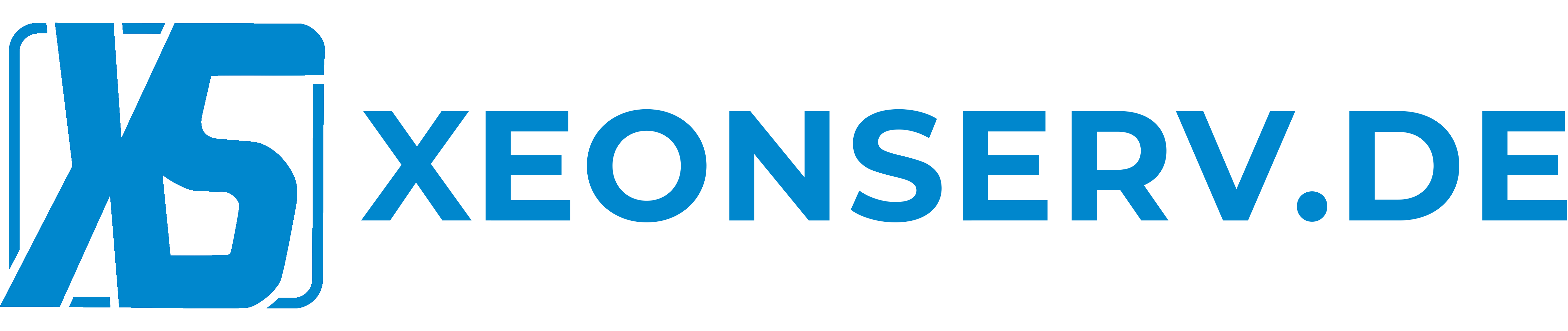FAQ
Teamspeak 3 Server
Bei uns hast du die Möglichkeit, dir selbst einen Admin-Token für deinen TeamSpeak³ Server zuerstellen. » Wähle zunächst deinen Teamspeak Server aus » Klicke im Reiter auf "Token" » Wähle deine Admingruppe aus und bestätige mit "erstellen" » Öffne den Teamspeak³ Client und verbinde dich mit deinem Server » Nun hat sich ein Fenster geöffnet, in welchem du den Token eingeben kannst » Sollte das Fenster sich nicht geöffnet haben, so folge diesen Schritten: > Klicke oben im TeamSpeak³-Menü auf "Rechte" - "Berechtigungsschlüssel benutzen" > Gebe den Token, den du zuvor im Interface erstellt hast, ein. > Nun hast du deine eingestellte Gruppe erhalten.
Domain
Eine Änderung der Inhaber-Daten einer Domain ist meist kostenlos möglich. Um mehr zu erfahren kannst du einfach ein Ticket erstellen.
Gehe zunächst bei uns in das Webinterface und wähle die Domain aus. » Nun solltest du eine Tabelle sehen und darunter ein kleines Formular » Damit du deine Website unter deiner Domain erreichen kannst erstelle folgende Einträge: > * - Subdomain, A (IPv4) / AAAA (IPv6) - Type, die IP - Ziel > www - Subdomain, A (IPv4) / AAAA (IPv6) - Type, die IP - Ziel » Für einen FTP Server: > FTP - Subdomain, A (IPv4) / AAAA (IPv6) - Type, die IP - Ziel » Für einen Mail Server: > @ - Subdomain, TXT - Type ,v=spf1 a mx ip4:Hier deine IP ~all - Ziel > @ - Subdomain,MX - Type, 10 domain.de. - Ziel > _dmarc - Subdomain, TXT - Type, v=DMARC1; p=none - Ziel
Ja, das einzigste was du dafür benötigst ist der AuthCode der Domain. » Logge dich zunächst bei uns ein. Login » Wähle "Domain bestellen" » Tippe deine gewünschte Domain ein und wähle Verfügbarkeit prüfen » Gebe nun den Authcode ein und bestätige mit "Transferieren" » Hast du dies erledigt folge den weiteren Schritten, welche dir nun angezeigt werden
KVM Rootserver
KVM Rootserver Bestellungen werden automatisiert von unserem System ausgeführt. Dies reduziert die Zeit bis zum Abschluss deiner Bestellung auf ein Minimum, was es dir ermöglicht innerhalb von ca. 5 Minuten auf deinen KVM Rootserver zuzugreifen.
Unsere Server sind KVM (Kernel Virtual Machine) virtualisiert. Jeder KVM Rootserver bekommt seinen eigenen Kernel.
Willst du die Zeitzone deines KVM Rootserver's ändern, so folge bitte diesen Schritten: » Verbinde dich via SSH mit deinem KVM Rootserver » Gebe nun dpkg-reconfigure tzdata ein » Jetzt kannst du in einem Auswahlfeld eine beliebige Zeitzone auswählen » Wenn die deutsche Zeitzone gewünscht ist, so wähle zunächst Europa und dann Berlin aus » Sobald dies erledigt ist, kannst du die Änderung mit date überprüfen.
Aktualisiere deinen KVM Rootserver in bestimmten Zeitabschnitten, um immer auf dem neusten Stand zu bleiben. Außerdem kann jedes Programm Sicherheitslücken aufweisen, welche durch Updates behoben werden. » apt-get update » apt-get -y upgrade » apt-get dist-upgrade
Da standardmäßig kein FTP-Server installiert ist, musst du dich mit SFTP via SSH verbinden. » Öffne dein Programm des Vertrauens, zum Beispiel FileZilla oder WinSCP » Nun musst du die IP, den Port (22), Benutzernamen (root) und das Passwort deines KVM Rootserver's eingeben » Klicke auf Verbinden oder drücke die Eingabetaste, um dich mit deinem KVM Rootserver zu verbinden » Bestätige die Warnmeldung zu einem unbekannten Hostschlüssel mit OK
Dies wurde bei uns ganz einfach gestaltet: » Logge dich zunächst bei uns im Webinterface ein » Danach wähle den gewünschten KVM Rootserver in der Verwaltung aus » Klicke rechts unter den Aktionen nun auf den Button "Server neuinstallieren" » Als nächstes wählst du das gewünschte Betriebssystem und ein Sicheres Passwort aus » Sobald du diesen Vorgang bestätigst, kann es einige Minuten dauern bis die Neuinstallation abgeschlossen ist.